ついにソニー製カメラをウェブカメラ化するソフト「Imaging Edge Webcam」がMacに対応しました。早速アプリをインストールしてVLOGCAM ZV-1をウェブカメラとして使ってみました。ただ、少しだけ分かりにくい部分があったので簡単に記事にしておきます。
Imaging Edge Webcam for Mac(VLOGCAM ZV-1)
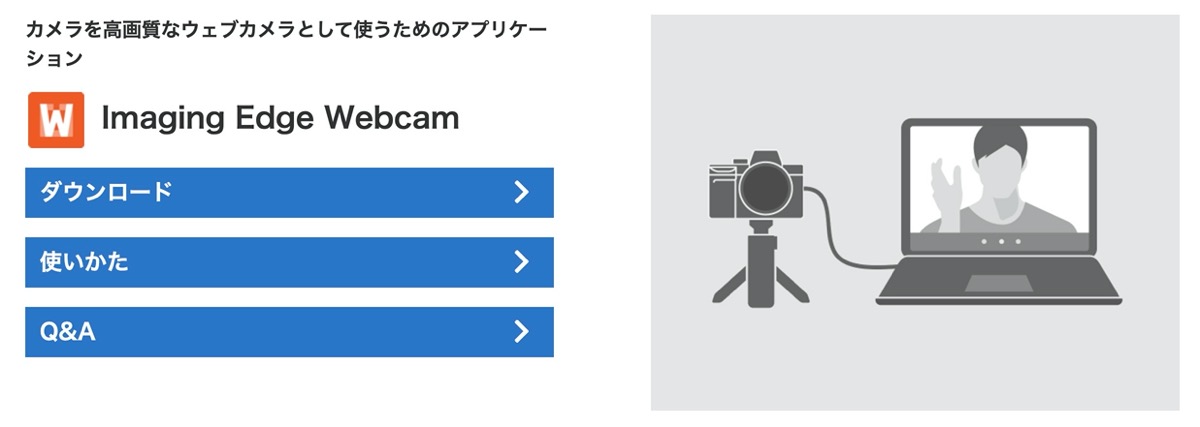
まずはImaging Edge Webcamにアクセスして「ダウンロード」をクリックします。
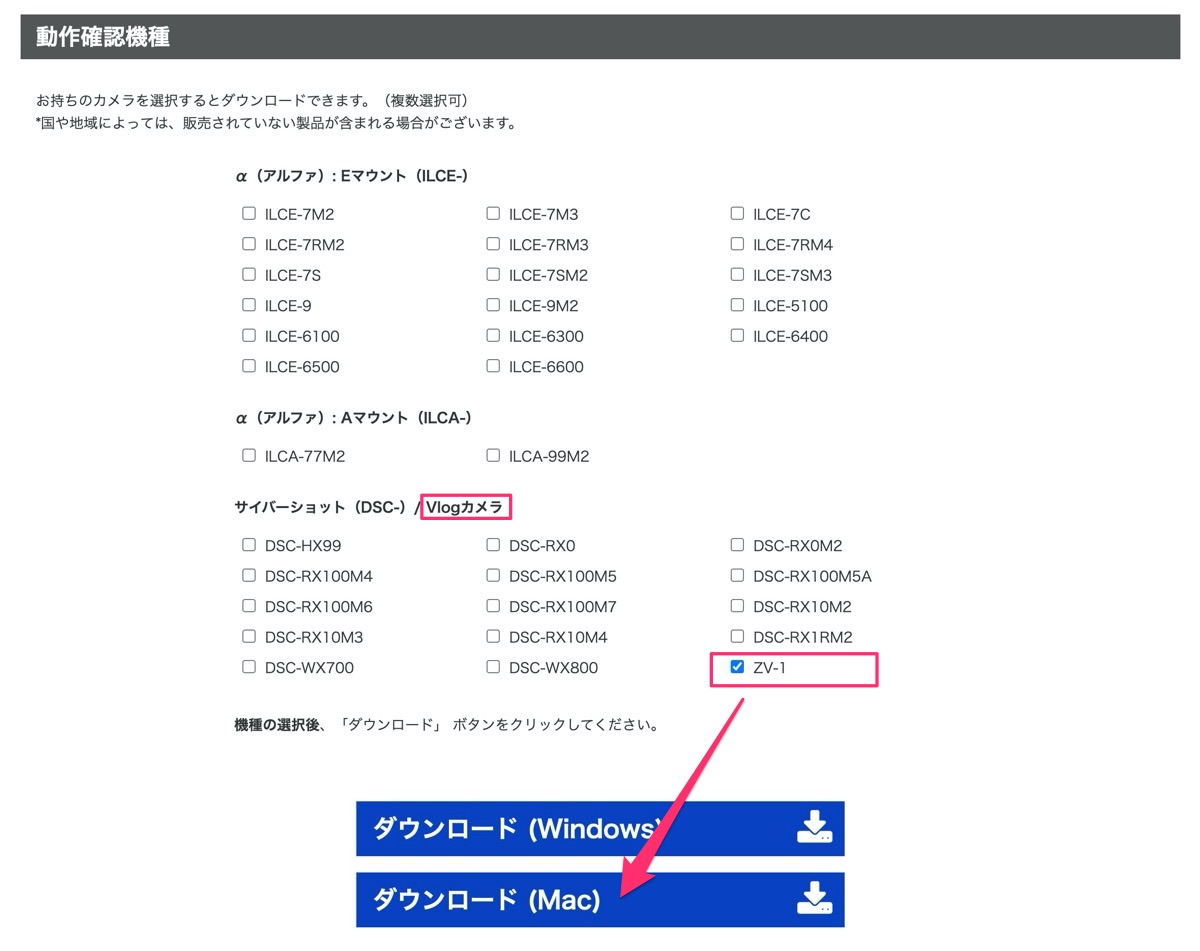
自分は「VLOGCAM ZV-1」を使っているので、Vlogカメラのカテゴリーから「ZV-1」にチェックを入れて「ダウンロード(Mac)」をクリック。後は普通にインストールするだけです。
VLOGCAM ZV-1側の設定
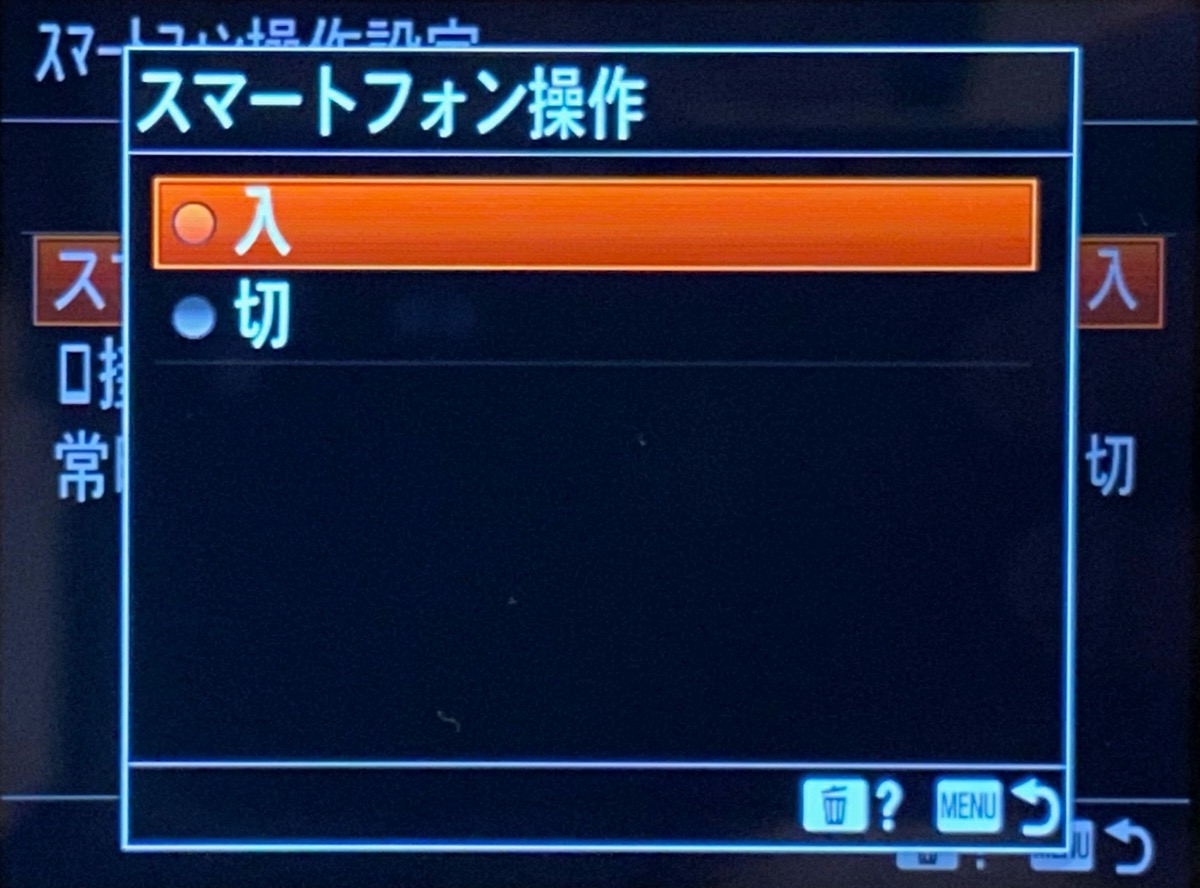

VLOGCAM ZV-1をウェブカメラとして使う前にカメラ側で設定が必要になります。
- MENU → (ネットワーク) →[スマートフォン操作設定]→[スマートフォン操作]→[切]
- MENU → (ネットワーク)→[PCリモート機能]→[PCリモート]→[入]
こちらの設定が終わったらUSBケーブルを使ってZV-1とMacを接続します。

後は電源を入れてMac側でライブ配信/ウェブ会議サービスを起動します。
Macでライブ配信/ウェブ会議サービスを使う時の注意点
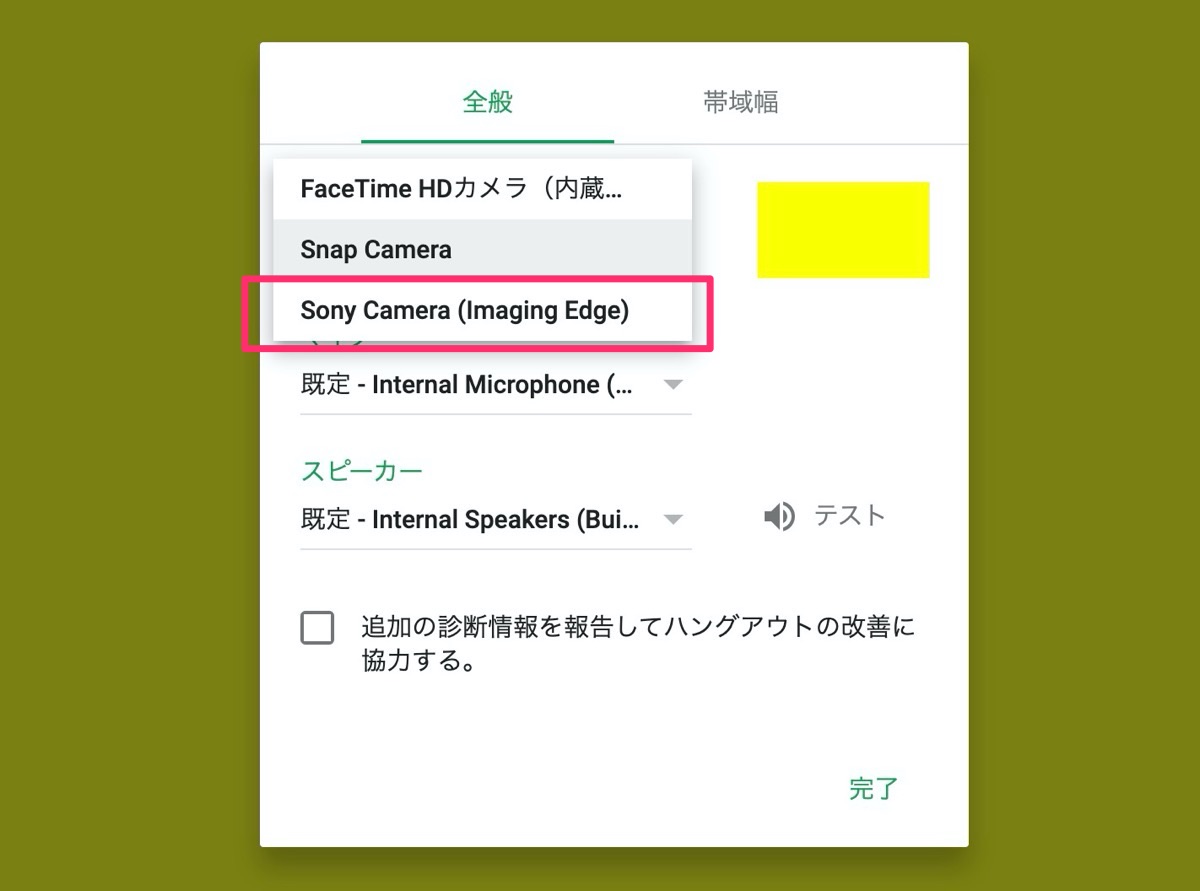
最初に少しだけ悩んだ事があります。それは「Imaging Edge Webcam」のアプリを探してしまった事です。普通のソフトであればアプリケーション内にアイコンが表示されますが…こちらのImaging Edge Webcamはインストールしてもアプリは表示されません。
インストールしたら「ライブ配信/ウェブ会議サービス」を起動して、使用カメラから「Sony Camera(Imaging Edge)」を選ぶだけでした。
実際にウェブ会議ソフトで使ってみた
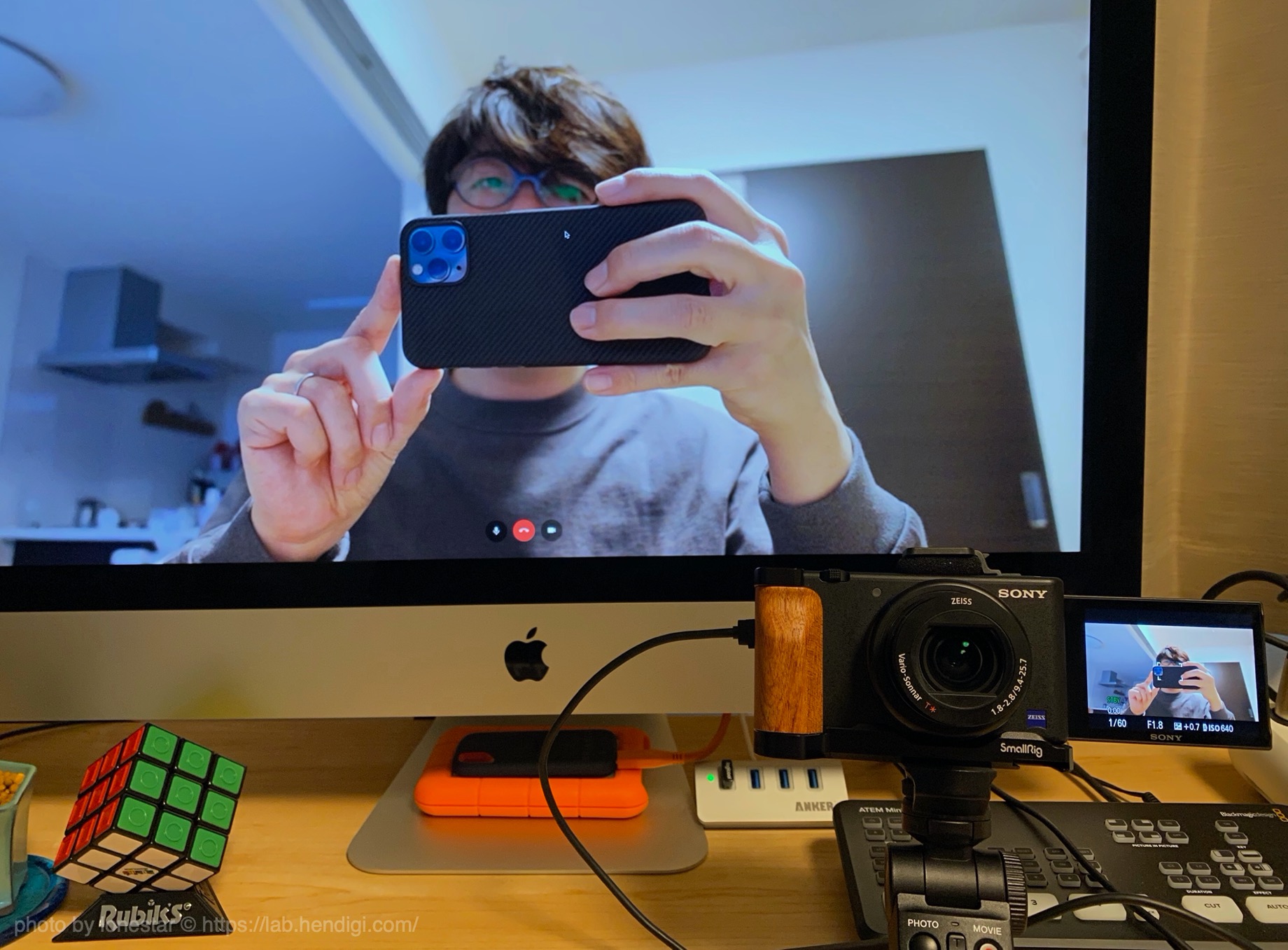
こちらは「Googleハングアウト」で「VLOGCAM ZV-1」を使っている写真になります。Macの内蔵カメラを使うより画質もグッとキレイになりますし…

被写体の細かい部分まで近寄って撮影する事が出来ます。ウェブ会議中に資料を見せたりする時などはZV-1の爆速オートフォーカスが便利に使えると思いました。SONY製の対応カメラを持っていれば高価な機材を揃える事なく簡単にウェブカメラ化出来るの最高ですね。
ZV-1をYouTubeライブで使ってみよう
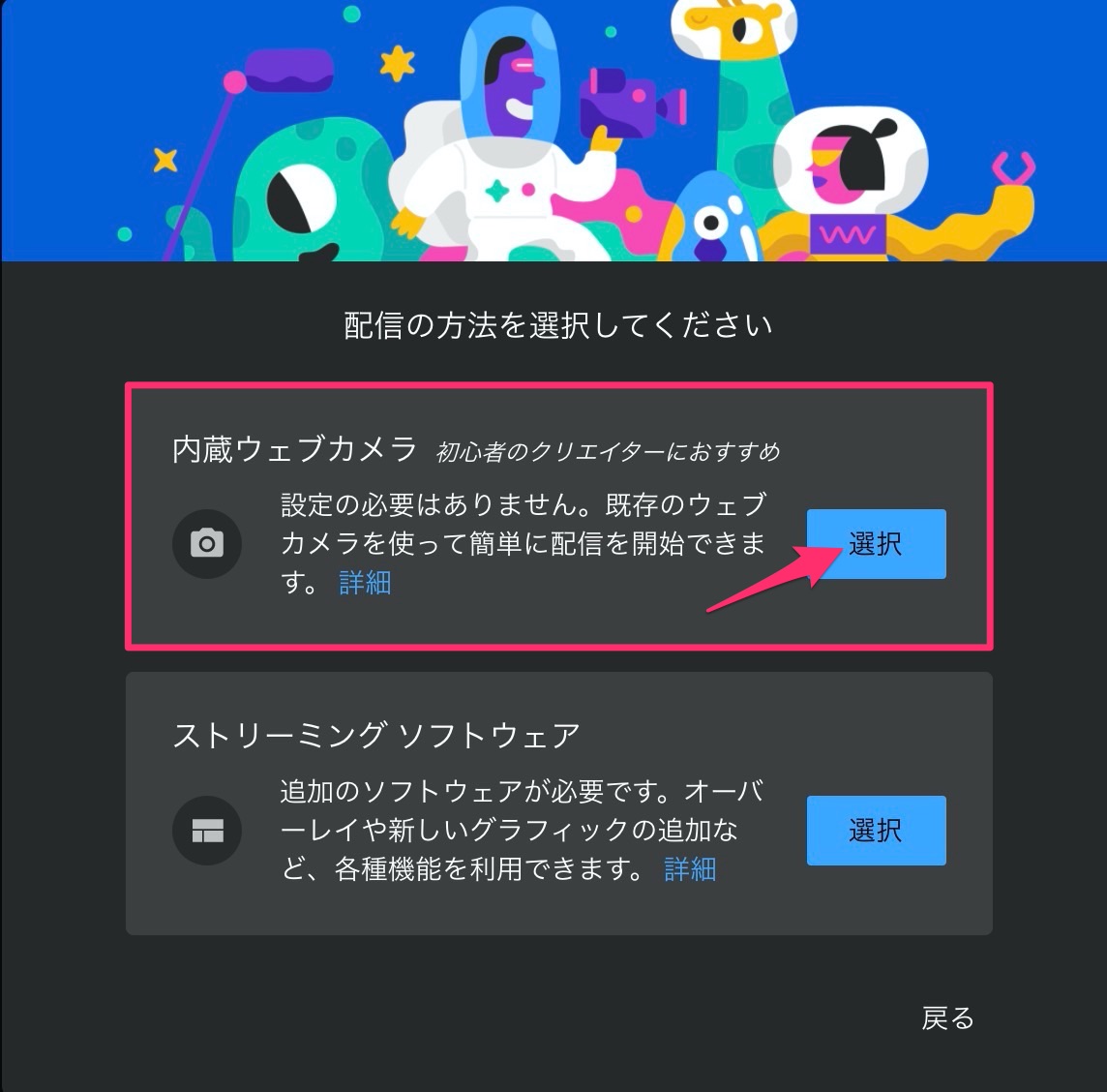
YouTubeライブで使うウェブカメラをZV-1に変更する方法も簡単に書いておきます。まずは配信の方法を「内蔵ウェブカメラ」に設定します。
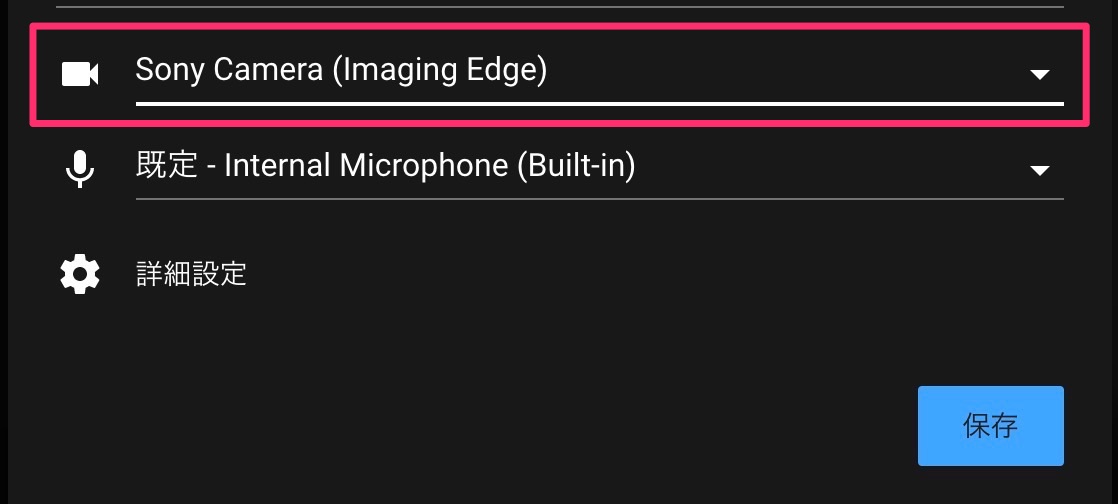
こちらの先ほどと同じように使用カメラから「Sony Camera(Imaging Edge)」を選ぶだけです。
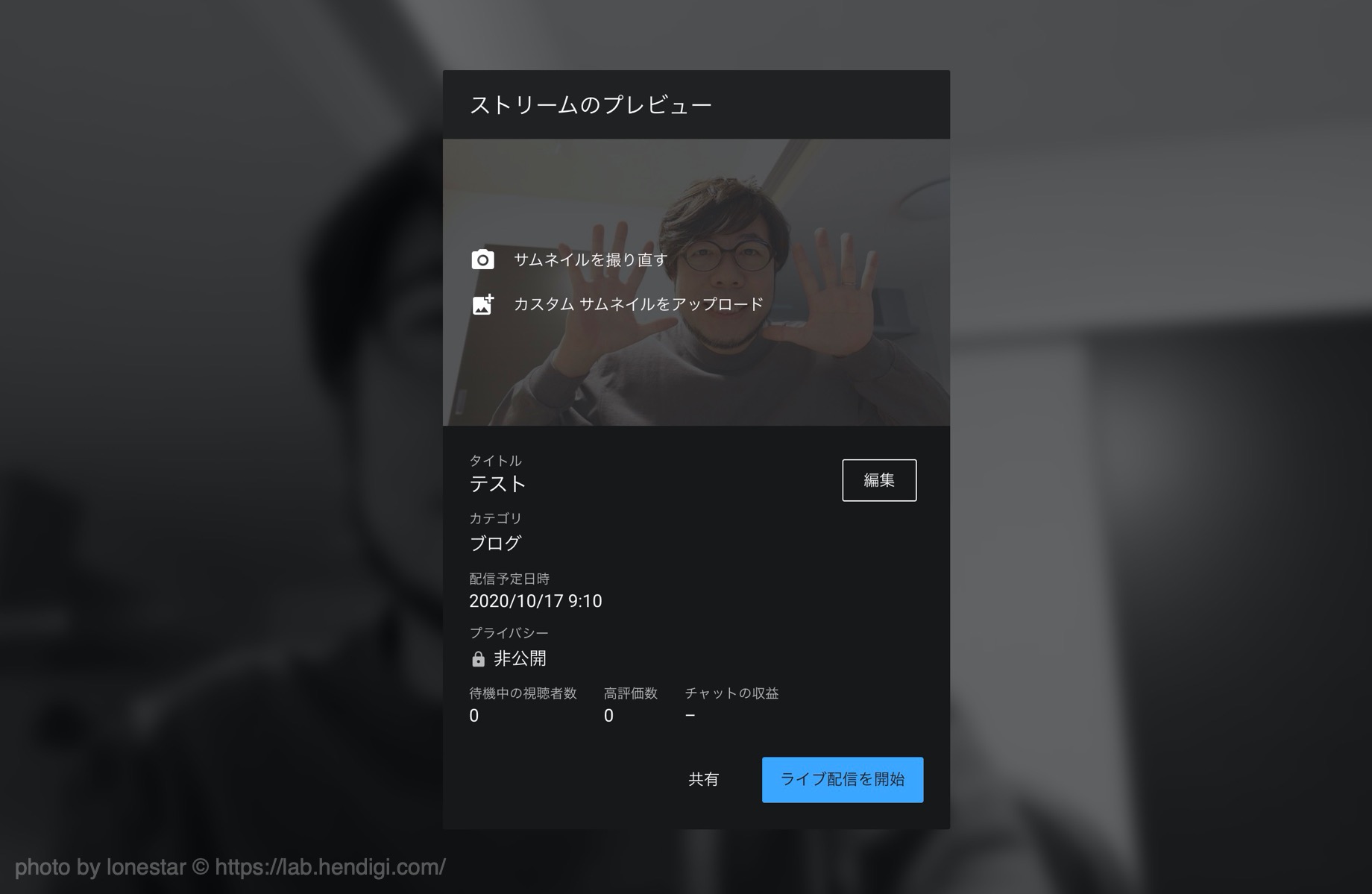
これだけでVLOGCAM ZV-1を使ったライブ配信が可能になります。もちろん他のソフトでも同じような設定が可能なので…高画質でライブ配信やウェブ会議をしたい方には簡単でおすすめです!それじゃ!また!











